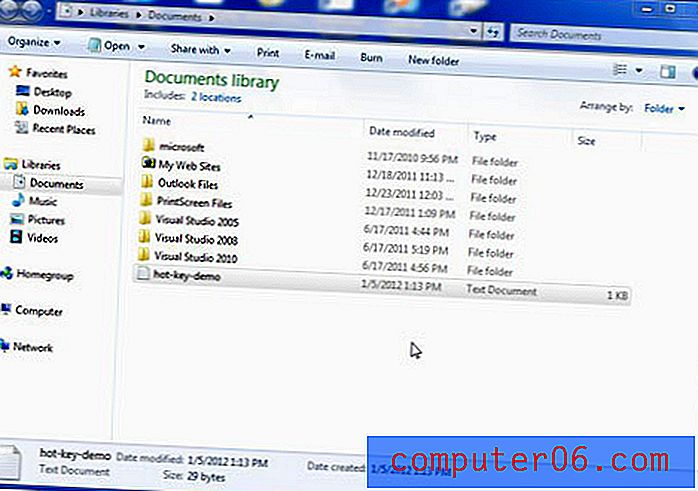iPad 2에서 이모티콘 키보드를 추가하는 방법
iPad의 메시지 및 문서에 추가 할 수있는 그림 이모티콘이라는 작은 이미지가 모두 표시되었을 수 있습니다. 그러나 궁금한 점은 직접 입력을 시작하는 방법입니다. 기본 키보드에서 액세스하는 별도의 키보드를 사용하면됩니다. 이모티콘 키보드는 기본적으로 iPad에 포함되어 있지만 iPad에서 이모티콘 사용을 시작하려면 아래 단계를 따라 활성화해야합니다.
iPad 2에서 이모티콘을 활성화하는 방법
우리는 이전에 iPhone 5에 이모티콘 키보드를 추가하는 방법에 대해 작성했으며 iPad의 이모티콘 키보드는 거의 같은 방식으로 작동합니다. 이모티콘 키보드를 탐색하면 단어 이외의 방식으로 감정과 감정을 표현하는 데 사용할 수있는 여러 가지 이모티콘이 모두 표시됩니다. iPad에서 이모티콘 키보드를 사용하는 방법을 배우려면 아래를 계속 읽으십시오.
1 단계 : 설정 아이콘을 터치합니다.

2 단계 : 화면 왼쪽에서 일반 옵션을 선택하십시오.
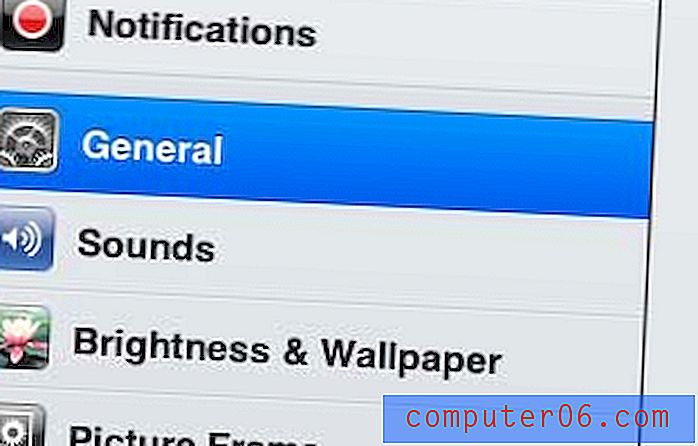
3 단계 : 화면 하단의 키보드 버튼을 터치합니다.
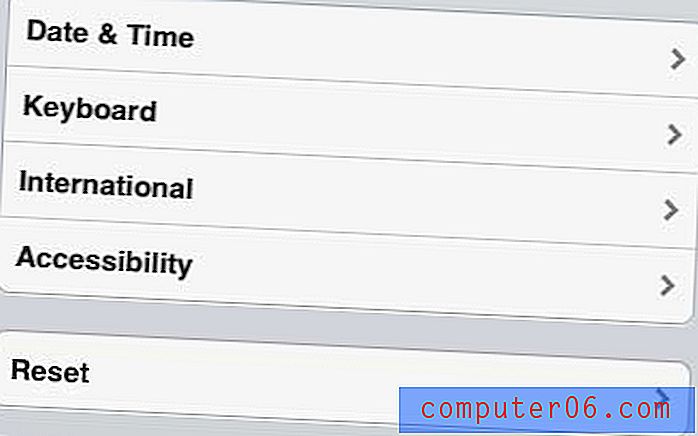
4 단계 : 키보드 버튼을 누릅니다.
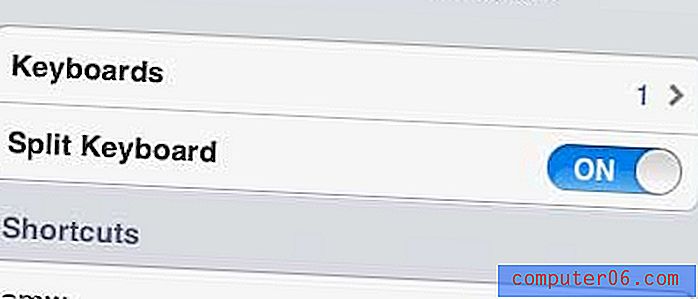
5 단계 : 새 키보드 추가 버튼을 터치합니다.
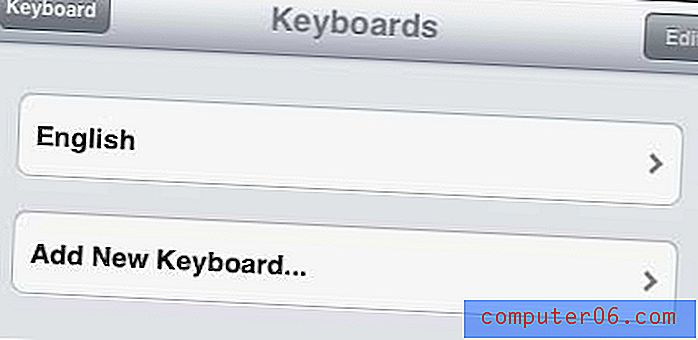
6 단계 : 이모티콘 옵션을 선택합니다.
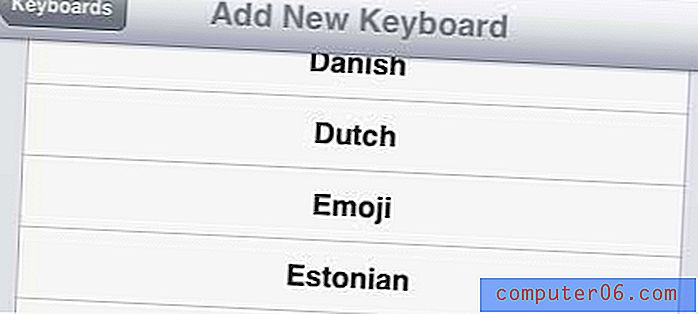
키보드로 입력 할 때마다 들리는 클릭 소리에 실망합니다. 자동으로 입력 할 수 있도록 iPad에서 키보드 사운드를 끌 수 있습니다.